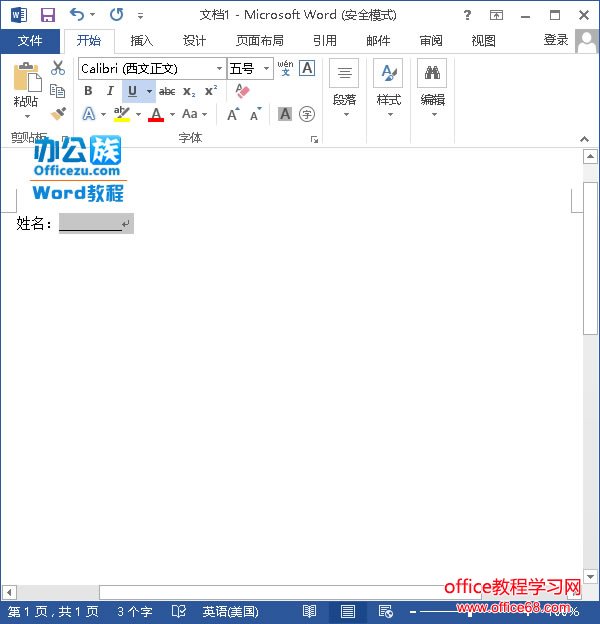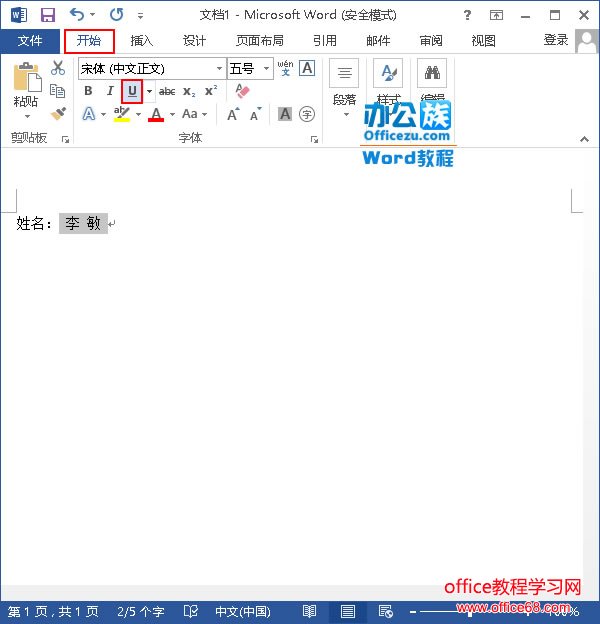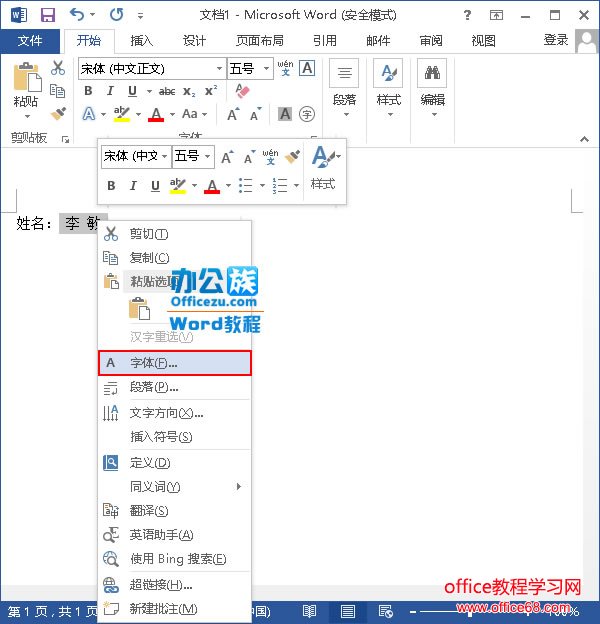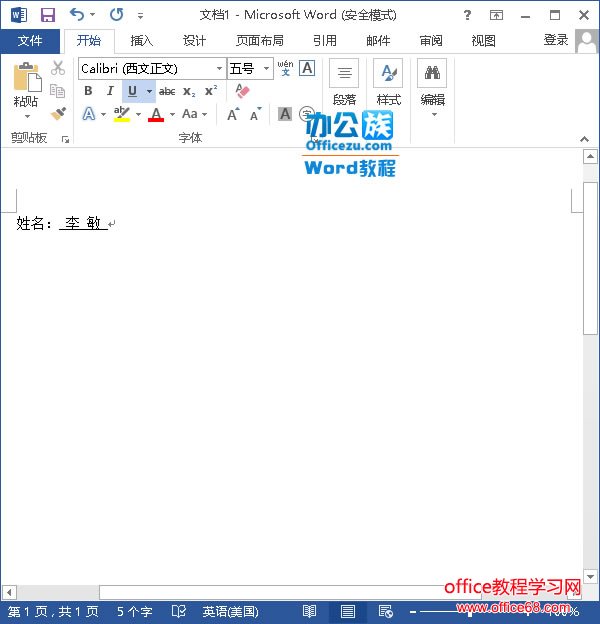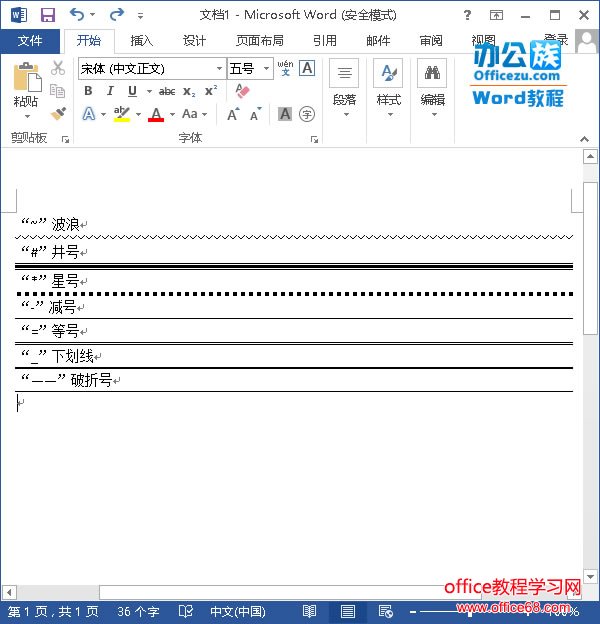|
在Word中制作填空类模板的时候,需要绘制下划线,供别人填写答案;给Word文本添加下划线,可以突出重点;而下划线的种类有很多,有没有什么快捷的方式输入不一样的下划线呢?耐心的读完本文吧,相信你会有收获的。 在空白处绘制下划线方法一 在英文输入法下,按键盘上的“Ctrl+-”组合键,就可以打出一个短的下划线,大家可以一直打,直到需要的长度够了为止。
方法二
给已有的文字添加下划线方法一 选中我们需要添加下划线的文字,切换到“开始”选项卡,单击“下划线”按钮即可。
方法二
不同下划线的绘制技巧不知道大家有没有发现,Word其实是有这样的功能的,当你连续输入某些符号超过2个时,按下回车键,就会有意想不到的结果哦。小编将自己已经发现的规律在这里整理了一下,发现连续输入3个波浪线(~)并按下回车键时,会出现一条长波浪线;连续输入3个井号(#)并按下回车键时,会出现一条三层线;连续输入3个星号(*)并按下回车键时,会出现一条加粗虚线;连续输入3个减号(-)或者3个破折号(——)并按下回车键时,会出现一条细下划线;连续输入3个等号(=)并按下回车键时,会出现一条双下划线;连续输入3个下划线(_)并按下回车键时,会出现一条加粗下划线,具体效果如下图。
|

 按键盘上的空格键,我们先将需要绘制下划线的地方全部打上空格。
按键盘上的空格键,我们先将需要绘制下划线的地方全部打上空格。
 选中这些空格,切换到“开始”选项卡,单击“下划线”按钮。
选中这些空格,切换到“开始”选项卡,单击“下划线”按钮。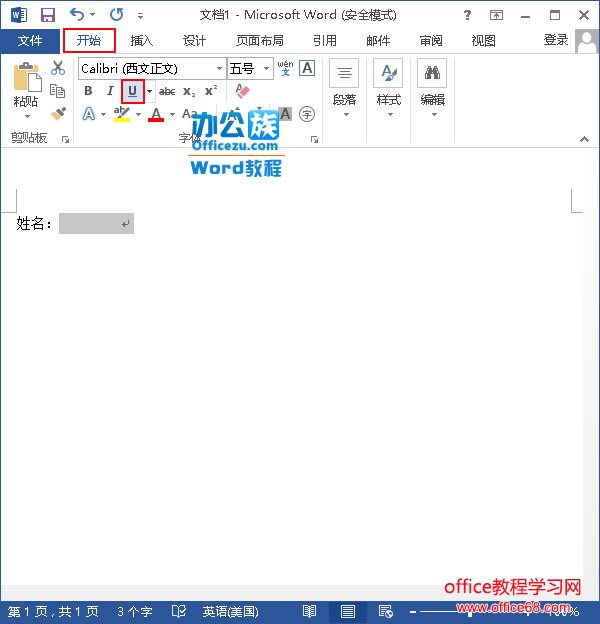
 这样一来,我们需要的地方就已经全部绘制好下划线了,如下图。
这样一来,我们需要的地方就已经全部绘制好下划线了,如下图。